几何画板绘制极坐标函数图象的操作方法
 发布于2025-05-11 阅读(0)
发布于2025-05-11 阅读(0)
扫一扫,手机访问
1.建一个极坐标系。打开几何画板软件,单击【绘图】——【网格样式】,在极坐标网格前打勾。
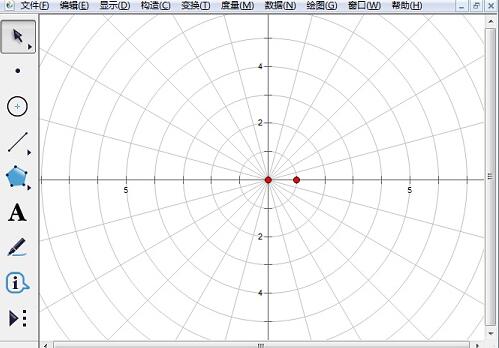
2.输入函数表达式。单击【绘图】菜单,选择绘制新函数,弹出如下对话框,在编辑区输入函数。如果需要,可以单击函数调用库存常用函数,单击数值可以调用常数。比如要画出y=3cosθ的图象。输入3,单击函数按钮,选择cos,调用余弦函数。再输入θ,输完表达式后,点击【确定】。自变量的括号是系统自动加的,我们不要理会。
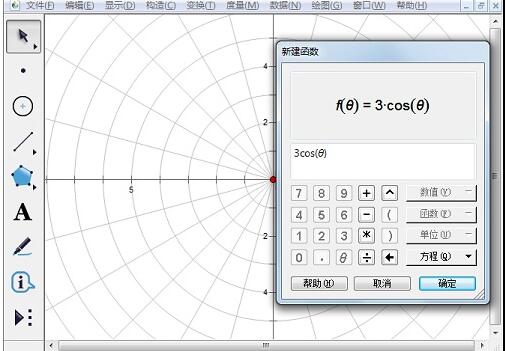
3.我们是在极坐标系里画图,自变量单位选择弧度,所以在弹出的对话框选择【是】。

4.这时图象就已经画好。把函数表达式移到靠近圆的地方。选中图象右击,选择粗线,颜色为红色。
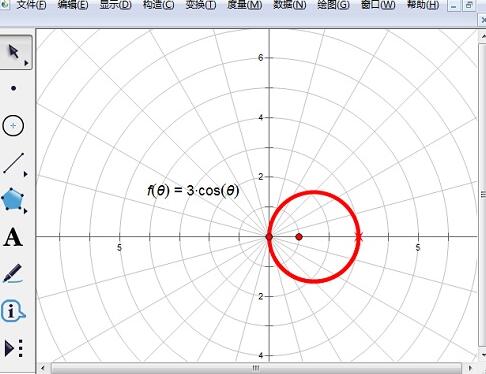
本文转载于:https://xiazai.zol.com.cn/jiqiao/116021.html 如有侵犯,请联系admin@zhengruan.com删除
产品推荐
-

售后无忧
立即购买>- DAEMON Tools Lite 10【序列号终身授权 + 中文版 + Win】
-
¥150.00
office旗舰店
-

售后无忧
立即购买>- DAEMON Tools Ultra 5【序列号终身授权 + 中文版 + Win】
-
¥198.00
office旗舰店
-

售后无忧
立即购买>- DAEMON Tools Pro 8【序列号终身授权 + 中文版 + Win】
-
¥189.00
office旗舰店
-

售后无忧
立即购买>- CorelDRAW X8 简体中文【标准版 + Win】
-
¥1788.00
office旗舰店
-
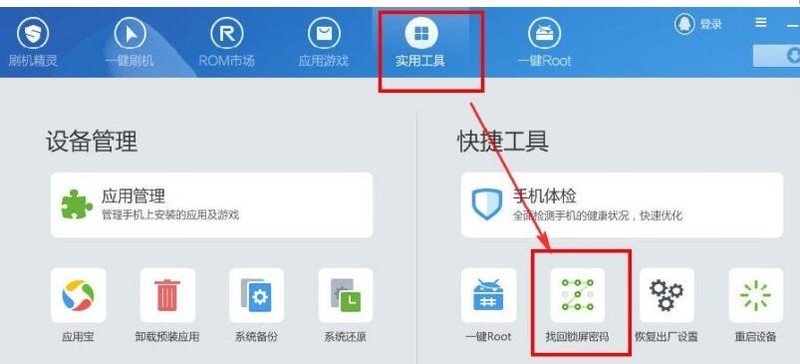 正版软件
正版软件
- 刷机精灵怎么解除密码 刷机精灵解除密码的操作方法
- 打开刷机精灵。然后点击【实用工具】之后,会看到很多功能。点击【清楚锁屏密码】就可以了。如果有的手机没有ROOT,则会提示会【需要先获得ROOT权限是否继续】,这时你点击继续就可以了。有时会出现导致清除密码失败,我们点击【恢复出厂设置】就可以,如果有资料需要备份则先备份,没有则直接恢复出厂设置,这样你的密码也就自然清除了。
- 8分钟前 0
-
 正版软件
正版软件
- deepl翻译怎么完全退出 deepl翻译完全退出的具体操作
- 首先,打开deepl。然后,单击箭头所指的那三个点。最后,单击退出就可以完全退出deepl了。
- 14分钟前 0
-
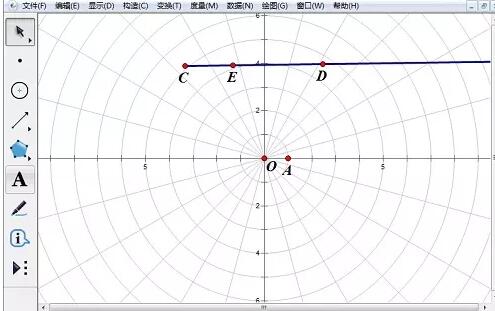 正版软件
正版软件
- 几何画板极坐标系构造函数图像的详细操作方法
- 1.选择【绘图】——【网格样式】——【极坐标网格】菜单命令,极点标签为【O】,单位点为【A】。选择【射线】工具,按住【shift】键不放,绘制出一条水平射线,标签为CD。利用【点】工具,在射线上绘制出任意一点E。2.选中点C和点E,选择【度量】——【坐标距离】度量出点C和点E的【坐标距离】。,同样方法,度量出点C和点D的【坐标距离】。选中CE和CD度量值,选择【数据】——【计算】,在【新建计算】对话框,单击【CD】、【÷】、【CE】,单击【确定】按钮,出现计算结果。3.右键单击计算值,选择【属性】——【标
- 28分钟前 0
-
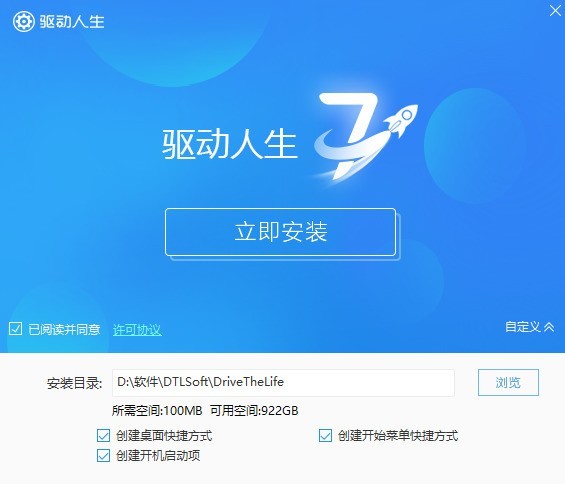 正版软件
正版软件
- 驱动人生怎么安装 驱动人生安装步骤
- 1、下载驱动人生软件包,解压并双击安装程序,出现一个安装界面,点击【浏览】,小编建议安装在D盘,点击立即安装。2、驱动人生正在安装当中,过程很快,请耐心等候。3、驱动人生安装完毕,点击立即体验即可。
- 44分钟前 0
-
 正版软件
正版软件
- Excel表格怎么扣出透明签名 Excel表格教程
- 1.首先打开一个Excel表格,看到下方需要有一个签名:2.选中该单元格,点击工具栏【插入】选项下的【图片】,再选择【本地图片】:3.找到合适的文件路径,找到该图片并打开:4.点击该图片,选择【图片工具】下的【扣除背景】,再点击【设置透明色】:5.最后我们看到透明签名已经完成了制作:
- 54分钟前 0
最新发布
相关推荐
热门关注
-

- Xshell 6 简体中文
- ¥899.00-¥1149.00
-

- DaVinci Resolve Studio 16 简体中文
- ¥2550.00-¥2550.00
-

- Camtasia 2019 简体中文
- ¥689.00-¥689.00
-

- Luminar 3 简体中文
- ¥288.00-¥288.00
-

- Apowersoft 录屏王 简体中文
- ¥129.00-¥339.00








